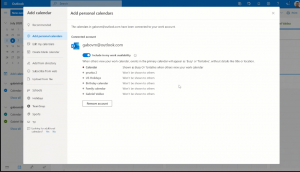Προγραμματίστε ενημερώσεις υπογραφής Defender στα Windows 10
Πώς να προγραμματίσετε ενημερώσεις υπογραφής για το Microsoft Defender Antivirus στα Windows 10
Το Microsoft Defender (πρώην Windows Defender) Antivirus χρησιμοποιεί ορισμούς ευφυΐας ασφαλείας για τον εντοπισμό απειλών. Τα Windows 10 κατεβάζουν αυτόματα την πιο πρόσφατη ευφυΐα που είναι διαθέσιμη μέσω του Windows Update. Μπορείτε επίσης να δημιουργήσετε ένα προσαρμοσμένο πρόγραμμα για να λαμβάνετε ενημερώσεις υπογραφής πιο συχνά ή όταν το Windows Update είναι σε παύση ή απενεργοποιείται.
Διαφήμιση
Το Windows Defender είναι η προεπιλεγμένη εφαρμογή προστασίας από ιούς που αποστέλλεται με τα Windows 10. Προηγούμενες εκδόσεις των Windows όπως τα Windows 8.1, Windows 8, Windows 7 και Vista το είχαν επίσης, αλλά ήταν λιγότερο αποτελεσματικό στο παρελθόν, καθώς σάρωνε μόνο λογισμικό υποκλοπής spyware και adware. Στα Windows 8 και στα Windows 10, το Defender βασίζεται στην εφαρμογή Microsoft Security Essentials, η οποία προσφέρει καλύτερη προστασία προσθέτοντας πλήρη προστασία έναντι όλων των ειδών κακόβουλου λογισμικού. Η Microsoft μετονομάζει την εφαρμογή Microsoft Defender.

Η πρόσφατη έκδοση των Windows 10 συνοδεύεται από μια νέα εφαρμογή που ονομάζεται Ασφάλεια των Windows. Η εφαρμογή, παλαιότερα γνωστή ως "Windows Defender Dashboard" και "Windows Defender Security Center", έχει δημιουργηθεί για να βοηθήσει τον χρήστη να ελέγξει τις ρυθμίσεις ασφαλείας και απορρήτου του με σαφήνεια και χρήσιμος τρόπος. Περιλαμβάνει όλες τις ρυθμίσεις που σχετίζονται με το Windows Defender. Η εφαρμογή Κέντρο ασφαλείας εξετάζεται στην ανάρτηση Windows Defender Security Center στο Windows 10 Creators Update.
Σημείωση: Τα Windows 10 επιτρέπουν μόνο την προσωρινή απενεργοποίηση του Windows Defender με μια ειδική επιλογή στην Ασφάλεια των Windows. Μετά από κάποιο χρονικό διάστημα, θα ενεργοποιηθεί ξανά αυτόματα. Εάν πρέπει να το απενεργοποιήσετε μόνιμα, δείτε Απενεργοποιήστε το Windows Defender στα Windows 10.
Ενημερώσεις υπογραφής Defender
Η Microsoft ενημερώνει συνεχώς την ευφυΐα ασφαλείας σε προϊόντα προστασίας από κακόβουλο λογισμικό για να καλύπτει τις πιο πρόσφατες απειλές και να τροποποιεί συνεχώς λογική ανίχνευσης, ενισχύοντας την ικανότητα του Windows Defender Antivirus και άλλων λύσεων προστασίας από κακόβουλο λογισμικό της Microsoft να αναγνωρίζουν με ακρίβεια απειλές. Αυτή η ευφυΐα ασφαλείας λειτουργεί άμεσα με προστασία που βασίζεται σε σύννεφο για να παρέχει γρήγορη και ισχυρή προστασία επόμενης γενιάς, ενισχυμένη με AI.
Οι ενημερώσεις υπογραφής Defender συνδέονται με την ενσωματωμένη δυνατότητα Windows Update. Όταν το έχεις άτομα με ειδικές ανάγκες, σε παύση με Focus Assist, ή βρίσκεστε σε ένα μετρημένη σύνδεση, το Microsoft Defender δεν θα λαμβάνει επίσης ενημερώσεις υπογραφής. Σε αυτήν την περίπτωση, μπορείτε να δημιουργήσετε ένα προσαρμοσμένο χρονοδιάγραμμα για αυτό, καθιστώντας τις ενημερώσεις του ανεξάρτητες από το Windows Update.
Σε προηγούμενο άρθρο έχουμε ήδη εξετάσει έναν αριθμό μεθόδων που μπορείτε να χρησιμοποιήσετε για να ενημερώσετε μη αυτόματα τις υπογραφές του Defender.
Μη αυτόματη ενημέρωση ορισμών για το Windows Defender στα Windows 10
Ένα από αυτά είναι κατάλληλο για τη δημιουργία μιας προγραμματισμένης εργασίας στα Windows 10. Εν ολίγοις, από το παραπάνω άρθρο μπορείτε να μάθετε ότι μπορείτε να ενεργοποιήσετε την ενημέρωση από τη γραμμή εντολών. Αυτό είναι δυνατό με την κονσόλα MpCmdRun.exe βοηθητικό πρόγραμμα που αποτελεί μέρος του Microsoft Defender και χρησιμοποιείται κυρίως για προγραμματισμένες εργασίες σάρωσης από διαχειριστές IT. ο MpCmdRun.exe Το εργαλείο έχει έναν αριθμό διακοπτών γραμμής εντολών που μπορούν να προβληθούν εκτελώντας το MpCmdRun.exe με "/?". Χρειαζόμαστε δύο από αυτούς,
- Εκκαθαρίστε την προσωρινή μνήμη υπογραφής που έχετε λάβει:
"%ProgramFiles%\Windows Defender\MpCmdRun.exe" -removedefinitions -dynamicsignatures. - Ενημέρωση ορισμών:
"%ProgramFiles%\Windows Defender\MpCmdRun.exe" -SignatureUpdate.
Να προγραμματίσω ΥΠΕΡΑΣΠΙΣΤΗΣ Ενημερώσεις υπογραφής στα Windows 10,
- Ανοίξτε τα εργαλεία διαχείρισης και κάντε κλικ στο εικονίδιο Task Scheduler.
- Στο αριστερό παράθυρο, κάντε κλικ στο στοιχείο "Βιβλιοθήκη χρονοδιαγράμματος εργασιών":

- Στο δεξιό τμήμα του παραθύρου, κάντε κλικ στον σύνδεσμο "Δημιουργία εργασίας":

- Θα ανοίξει ένα νέο παράθυρο με τίτλο "Δημιουργία εργασίας". Στην καρτέλα "Γενικά", καθορίστε το όνομα της εργασίας. Επιλέξτε ένα εύκολα αναγνωρίσιμο όνομα όπως "Ενημέρωση υπογραφών Defender".
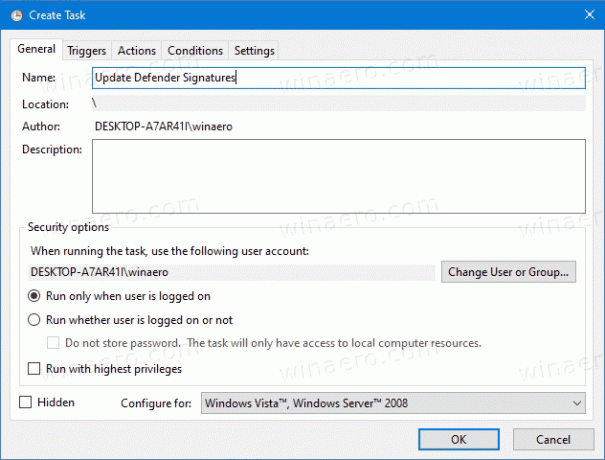
- Επιλέξτε το πλαίσιο ελέγχου με το όνομα "Εκτέλεση με τα υψηλότερα δικαιώματα".
- Ενεργοποιήστε την επιλογή "Εκτέλεση είτε ο χρήστης είναι συνδεδεμένος είτε όχι.

- Μεταβείτε στην καρτέλα "Ενέργειες". Εκεί, κάντε κλικ στο κουμπί "Νέο...":


- Θα ανοίξει το παράθυρο "Νέα δράση". Εκεί, πρέπει να καθορίσετε τα ακόλουθα δεδομένα.
Δράση:Ξεκινήστε ένα πρόγραμμα
Πρόγραμμα/σενάριο:"%ProgramFiles%\Windows Defender\MpCmdRun.exe"
Προσθήκη ορισμάτων (προαιρετικά):-αφαιρέσεις ορισμούς -δυναμικές υπογραφές.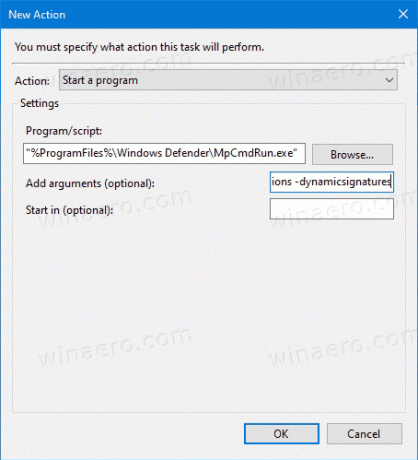
- Κάνε κλικ στο Νέος πατήστε ξανά και δημιουργήστε την ακόλουθη νέα ενέργεια:
Δράση:Ξεκινήστε ένα πρόγραμμα
Πρόγραμμα/σενάριο:"%ProgramFiles%\Windows Defender\MpCmdRun.exe"
Προσθήκη ορισμάτων (προαιρετικά):-Ενημέρωση υπογραφής.
- Μεταβείτε στην καρτέλα Ενεργοποιήσεις στην εργασία σας. Εκεί, κάντε κλικ στο κουμπί Νέο.
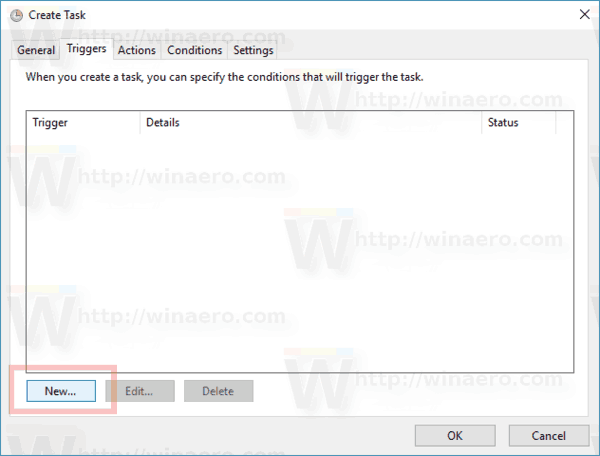
- Υπό Ξεκινήστε την εργασία, επιλέξτε Σε πρόγραμμα στην αναπτυσσόμενη λίστα.
- Καθορίστε το επιθυμητό χρονικό πλαίσιο, π.χ. καθημερινάκαι κάντε κλικ στο Εντάξει κουμπί.
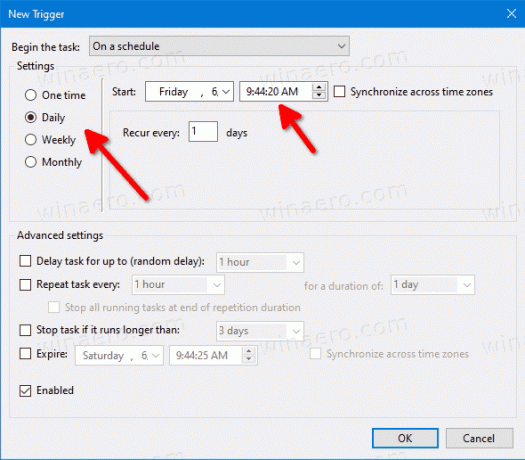
- Μεταβείτε στην καρτέλα "Προϋποθέσεις":

- Καταργήστε την επιλογή αυτών των επιλογών:
- Σταματήστε εάν ο υπολογιστής μεταβεί σε τροφοδοσία μπαταρίας
- Ξεκινήστε την εργασία μόνο εάν ο υπολογιστής είναι σε τροφοδοσία AC
Δείτε το παρακάτω στιγμιότυπο οθόνης:
- Εναλλαγή στο Ρυθμίσεις αυτί.
- Ενεργοποιήστε (ελέγξτε) τις παρακάτω επιλογές:
- Να επιτρέπεται η εκτέλεση της εργασίας κατ' απαίτηση (θα πρέπει να είναι ήδη ενεργοποιημένη από προεπιλογή).
- Εκτελέστε την εργασία το συντομότερο δυνατό μετά από χαμένη προγραμματισμένη έναρξη.

- Κάντε κλικ στο OK για να δημιουργήσετε την εργασία σας και πληκτρολογήστε τα στοιχεία σύνδεσης διαχειριστή και τον κωδικό πρόσβασης όταν σας ζητηθεί.

Σημείωση: Ο λογαριασμός διαχειριστή σας θα πρέπει να είναι προστατεύεται με κωδικό πρόσβασης. Από προεπιλογή, οι μη προστατευμένοι λογαριασμοί χρηστών δεν μπορούν να χρησιμοποιηθούν με προγραμματισμένες εργασίες.
Αυτό είναι.